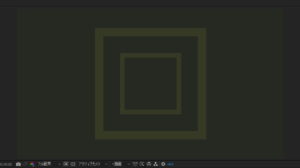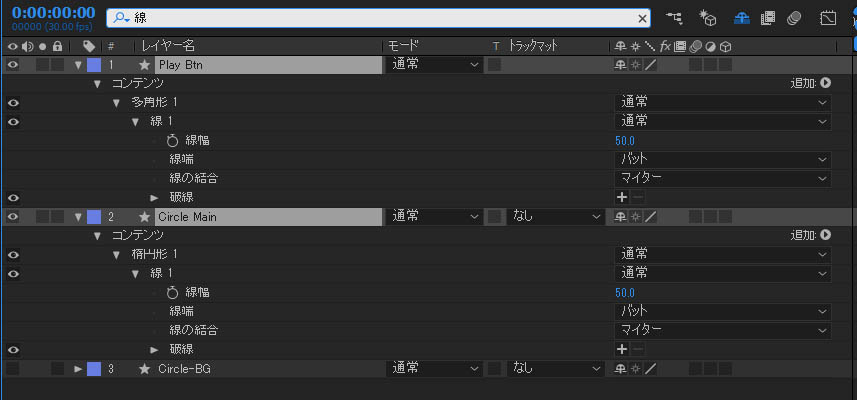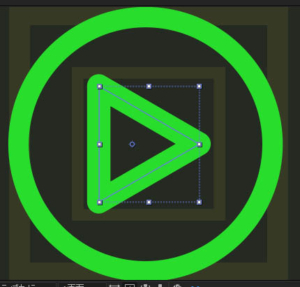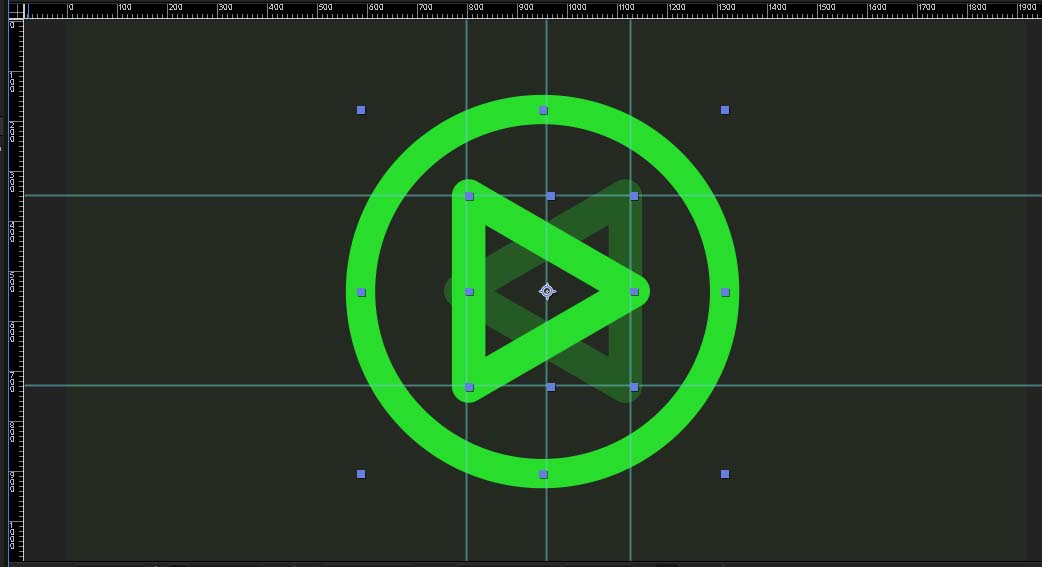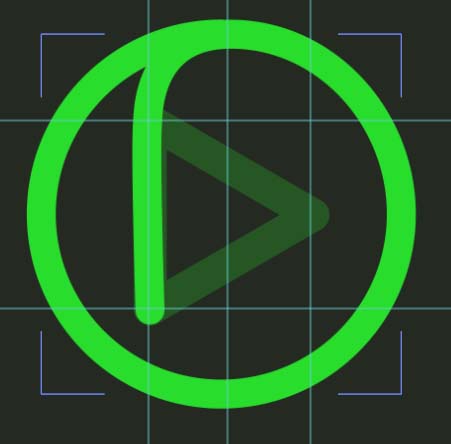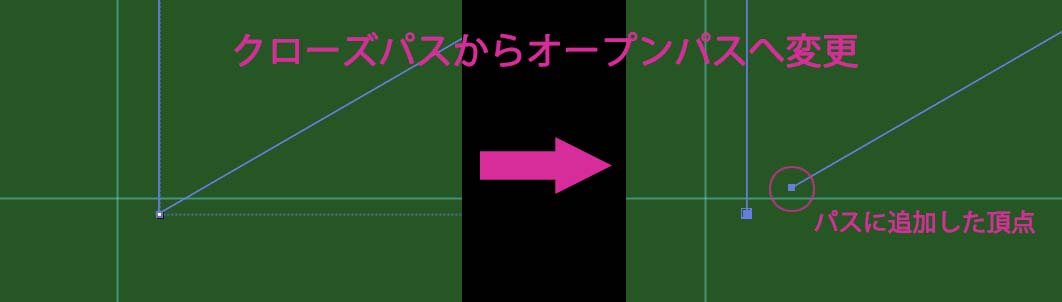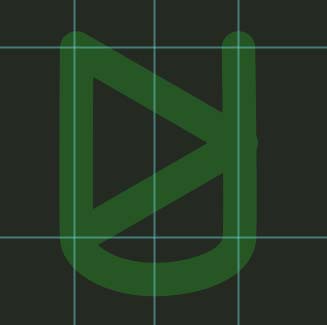液状の線のモーフィング・その1
Mt.Mograph Youtube Channelより
新規コンポジション作成(1920×1080,30fps,13秒)
素材を作るためのガイドを作成
- 長方形ツールで正方形シェイプ(線のみ)を作成(Shiftキーを押しながらドラッグ。線の太さは動画では「63」)
- 整列パネルでシェイプを中央に配置。
- シェイプレイヤーを複製(Ctrl+D)。複製したシェイプレイヤーをスケールでサイズを小さくする。整列パネルでシェイプを中央に配置。
- 両方のシェイプレイヤーはこれから作成する素材のガイドとして使うので、どちらも[不透明度]の値を小さくする。動画では「13%」(不透明度のショートカットは「T」)。
- 両方のシェイプレイヤーのシャイボタンをONにして、ロックする。
- [シャイレイヤー]を隠すボタンを押す。するとシャイがONになっているレイヤーがタイムラインで非表示となる。
素材(パーツ)の作成・その1
- 楕円形ツールで円を作成(Shift+ドラッグ)
- [線]の色をサマーグリーンに変更。
- プレビューで時間をかけたくないので、重たくならないように、コンポジションパネルの[拡大率]を50%にしておく。
- 楕円形ツールで作成したシェイプレイヤーの名前を「Circle BG」にしておく。
- 「Circle BG」を複製し、名前を「Circle Main」とする。
- 元の「Circle BG」のほうは一時、非表示にしておく。あとで、また戻ってきて作業する。
- 新しいシェイプを作成していく。
- 多角形ツールでシェイプ(五角形)を作成。アンカーポイントを中央に配置し(ショートカット「Ctrl+Alt+Home」※註:動画では、プラグインMotion2を使用)、おおよそのサイズを内側の正方形ガイドにあわせたのち、整列パネルで、中央に配置。
- シェイプレイヤーの[コンテンツ]の[多角形1]>[多角形パス1]を開き、[頂点の数]を「3」にする。
- 回転ツール(ショートカット「W」)でShiftキーを押しながら90°回転させる。
- 三角形が大きく感じられたら、線の太さを変えずに三角形のサイズをわずかに小さくしたいので、[多角形パス1]>[外半径]の値を小さくする(動画では161)
- シェイプレイヤーの名前を「Play Btn」にする。
- ショートカット「U」で、キーフレームのあるプロパティを閉じる(ショートカット「U」…キーフレームのあるプロパティを表示/非表示)。3つのシェイプレイヤーが並んでいる。
- 「Play Btn」と「Circle Main」を両方とも選択した状態で、検索窓で、「線」と打つ。[線端]と[線の結合]が表示される。
- [線端]を「丸型 Round Cap」に、[線の結合]を[ラウンド]に変更する。これでUIっぽさが出た。
- アンカーポイントがずれていれば、シェイプ中央に来るように修正(ショートカット「Ctrl+Alt+Home」)し、整列パネルで中央に配置する。
- 三角形をわずかに大きくする。[多角形パス1]>[外半径]で調整。TIPS!小数点以下で値を変えていきたい時はCtrlキーを押しながらスクラブするとよい。微調整のときに便利。
- 「Play Btn」を複製する。
- 新規作成された「Play Btn2」を回転ツールで、Shiftキーを押しながら180°回転。以下のようになる。
- 「Play Btn2」もガイドとして、使いたいので、[不透明度](ショートカット「T」)で下げておく。動画では「27%」
- [シャイレイヤー]を隠すボタンを押して、シャイレイヤーを表示する。
- ガイド用に作成した正方形のシェイプレイヤー2つはもう必要ないので、ロックをはずし、どちらも削除する。
- 定規を表示する(ショートカット「Ctrl+R」)。
- 以下のように、5本のガイドを引く。
- 作業などしていると、ガイドに触れてしまって動いてしまうことがあるので、ガイドをロックする。[ビュー>ガイドをロック]
素材(パーツ)の作成・その2 6:30
- 「Play Btn2」を非表示にする。
- 「Play Btn」の不透明度を落とす(動画では)
- 円がパラメトリックシェイプなので、ベジェ・パスに変換する。[コンテンツ>楕円形]を開き、[楕円形パス1]の上で[右クリック>ベジェパスに変換]
- ここから、トリムパスを使って線が延びるアニメーションを作っていきたいが、円が閉じたパス(クローズドパス)なので、オープンパスに変えたい。
- パスを選択し、ペンツール(ショートカット「G」)に切り替える。円の頂上の頂点をズームアップして、その頂点にできるだけ近い位置でパスに頂点を頂点を追加する。
- 頂上のポイントと、新しく追加した頂点を選択し、右クリックで、[マスクとシェイプのパス]の「クローズパス」のチェックを外す。これで、2頂点間が繋がっていないことになる(オープンパスに変換された)。
- 選択ツールに戻り(ショートカット「V」)、新しく追加した頂点を選択したのち、ペンツールに戻り、パスを描いていく。ガイドに沿うようにしながら、微調整をおこなう。
- 「Circle Main」レイヤーを非表示にする。
- 「Play Btn2」レイヤーを表示にし、ロックする(このレイヤーはレファランス用)。
- 「Play Btn」の[コンテンツ>多角形1]の[多角形パス1]をベジェパスに変換([多角形パス1]を右クリック>ベジェパスに変換)
- 「Play Btn」のパスの左下の頂点で、さきほどと同じように、クローズパスをオープンパスに変換する。
- ペンツールで左下にある頂点から近い位置に頂点を追加。2つの頂点を選択して、[右クリック>マスクとシェイプのパス]で「クローズパス」のチェックを外す。
- 左下の頂点(もともとあった頂点)を選択し、ペンツールで、パスを伸ばしていく。ガイドを参考にしながら、最終的には以下のような形状にする(「Play Btn2」は非表示状態です)。
- 「Play Btn」の不透明度を100%に戻し、「Circle Main」を表示。
- 「Play Btn2」レイヤーのロックを解除し、レイヤーを削除。
- ガイドを消去(ビュー>ガイドを消去)
- これで、素材となるパーツは完成。